win11笔记本自带鼠标怎么开启? Win11鼠标键启用设置
更新时间:2023-06-07 09:33:31作者:jiang
win11笔记本自带鼠标怎么开启,伴随着Win11的发布,许多用户可能已经升级了自己的电脑系统,在使用新系统时,如果您的笔记本自带鼠标无法使用,可能需要进行一些设置。接下来我们来了解一下Win11鼠标键启用设置。
操作方法:
1.开始按钮上右键点【设置】。
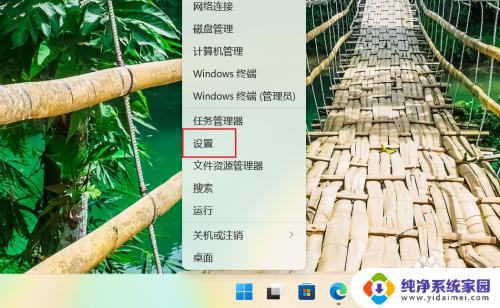
2.在【设置】中搜索【鼠标键】。
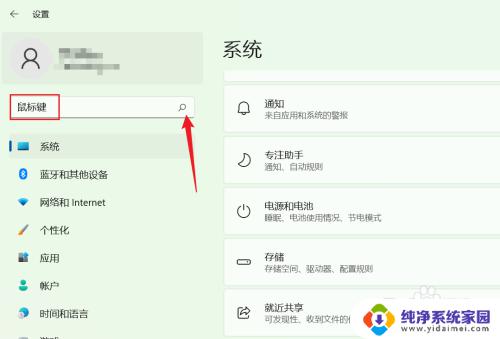
3.单击搜索出来的【鼠标键】选项。
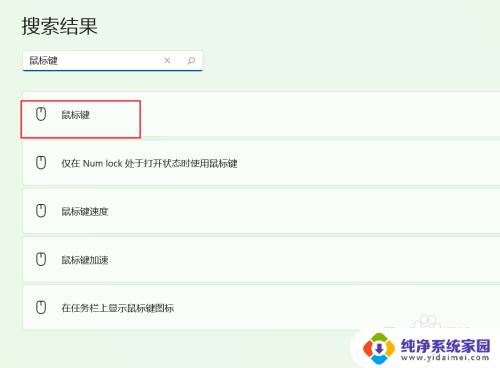
4.找到【鼠标键选项】,将开关按钮打开即可。
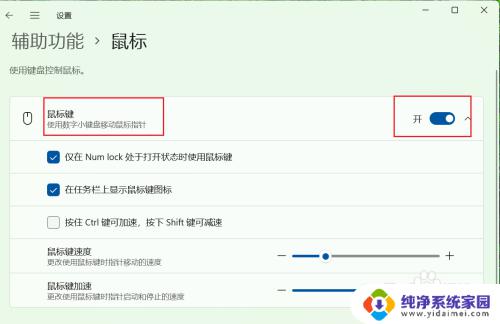
以上是关于如何开启win11笔记本自带鼠标的全部内容,如果你遇到了同样的问题,可以按照小编的方法来解决。
win11笔记本自带鼠标怎么开启? Win11鼠标键启用设置相关教程
- win11怎么把鼠标变成蓝色 Win11系统鼠标光标外观设置教程
- win11系统怎么关闭ctrl+shift+鼠标左键 怎样关闭笔记本功能键
- win11鼠标反转怎么调回来 Win11设置鼠标指针为反转的方法
- win11设置鼠标dpi win11怎么改变鼠标dpi
- win11怎么着鼠标 win11鼠标设置菜单介绍
- win11任务栏 鼠标 win11系统鼠标光标特效设置教程
- win11开机黑屏无鼠标 win11开机黑屏只有鼠标怎么解决
- win11开机鼠标失灵 电脑鼠标无法使用怎么办
- win11鼠标不好用 Win11系统更新后鼠标无法移动怎么办
- 电脑无线鼠标在哪里设置 win11鼠标设置功能介绍
- win11如何关闭协议版本6 ( tcp/ipv6 ) IPv6如何关闭
- win11实时防护自动开启 Win11实时保护老是自动开启的处理方式
- win11如何设置网页为默认主页 电脑浏览器主页设置教程
- win11一个屏幕分四个屏幕怎么办 笔记本如何分屏设置
- win11删除本地账户登录密码 Windows11删除账户密码步骤
- win11任务栏上图标大小 win11任务栏图标大小调整方法